轻松掌握 Excel 表格立方计算秘籍,图示教程带你飞
在日常工作和数据处理中,Excel 表格的运用极为广泛,立方计算是一项常见且实用的操作,就为您详细介绍 Excel 表格中用公式计算立方的方法,并配以清晰的图示,让您能够轻松上手。
要在 Excel 中实现立方计算,我们需要了解相关的函数和操作步骤。

打开 Excel 表格,选中需要进行立方计算的单元格,在公式栏中输入“=POWER(数值,3)”,这里的“数值”就是您要计算立方的那个数字,如果要计算 5 的立方,就输入“=POWER(5,3)”,然后按下回车键,结果 125 就会出现在该单元格中。
还有一种更直接的方法,如果您只是对单个数字进行立方计算,也可以直接输入“=数值^3”,计算 8 的立方,输入“=8^3”,同样能得到 512 这个正确结果。
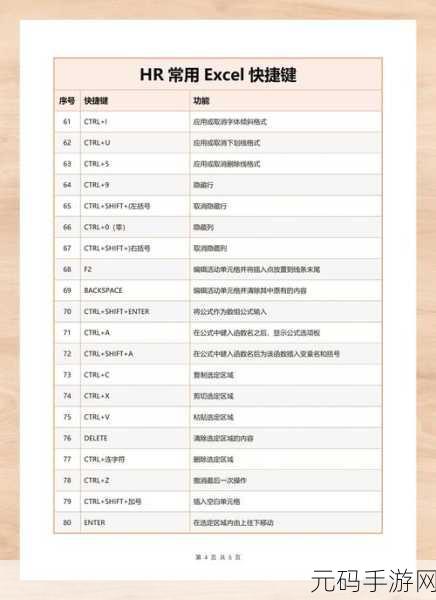
通过以上两种方式,您就能够在 Excel 表格中快速、准确地完成立方计算,无论是处理大量数据,还是简单的个别计算,都能轻松应对。
参考来源:日常工作经验总结及 Excel 相关官方教程。
希望这篇攻略能够帮助您熟练掌握 Excel 表格中立方计算的方法,提高工作效率。









